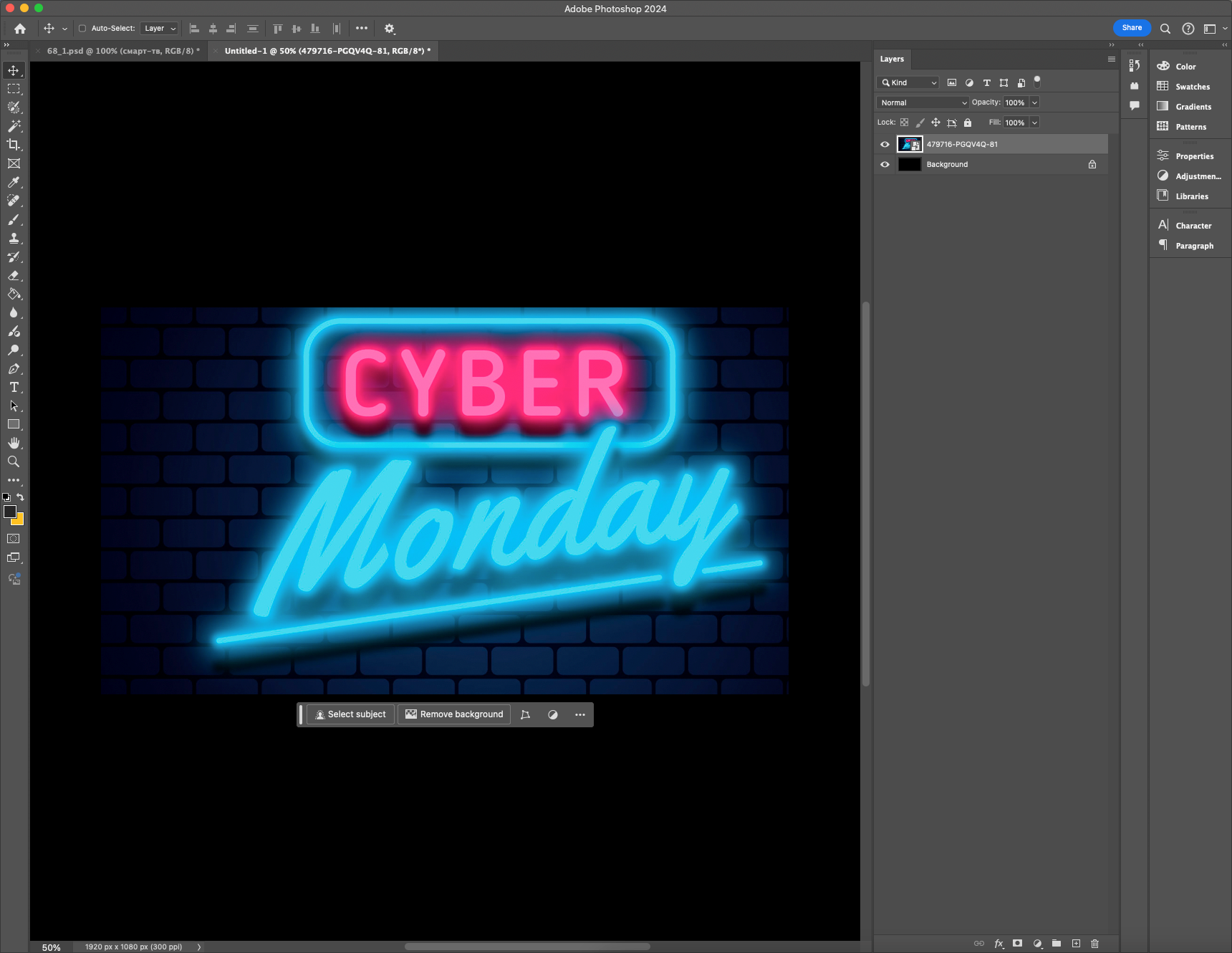"Photoshop" yra galingas įrankis, leidžiantis kurti nuostabius vaizdo efektus. Tarp daugybės turimų įrankių ypatingą vietą užima šviesos ir neono efektai, kurie suteikia vaizdui stilingą ir modernią išvaizdą. Neoninė šviesa nuo seno siejama su futurizmu, technologijomis ir naktinio miesto atmosfera. Šioje pamokoje paaiškinsime, kaip sukurti tikrovišką neoninio švytėjimo efektą nuo nulio, naudojant standartinius "Photoshop" įrankius.
Kaip sukurti neoninį tekstą "Adobe Photoshop" programoje
Išsamiai apžvelgsime švytėjimo pridėjimo, jo sustiprinimo ir papildomų efektų, pvz., atspindžio ir užtušuoti. Peržiūrėję šią pamoką galėsite neoninio švytėjimo techniką taikyti ne tik tekstui, bet ir įvairiems objektams bei logotipams, suteikdami jiems stilingą ir spalvingą išvaizdą.
1 veiksmas: sukurkite naują dokumentą
Prieš pradėdami svarbu pasiruošti drobę. Taip galėsite nuo pat pradžių pritaikyti savo darbo vietą, kad visi būsimo dizaino elementai atrodytų harmoningai.
- Atidarykite "Photoshop" ir sukurkite naują dokumentą (Ctrl + N).
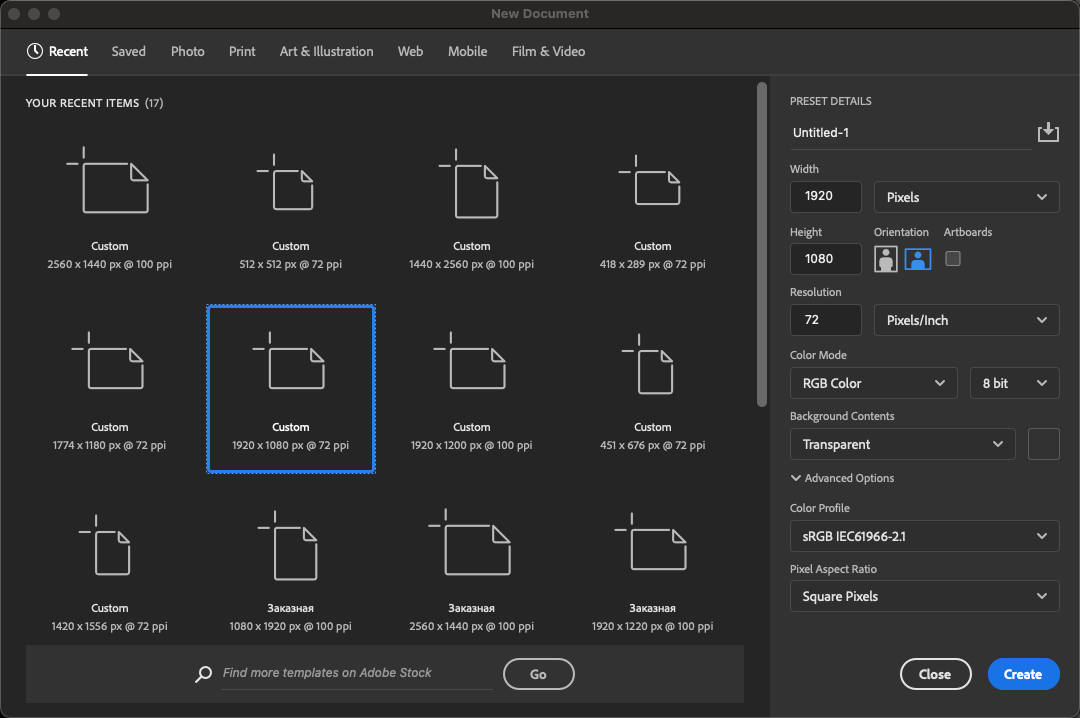
- Pasirinkite optimalų dydį: 1920×1080 taškų - tai standartinė "Full HD" raiška, tinkanti daugumai ekranų.
- Nustatykite 300 dpi skiriamąją gebą, kad vaizdas būtų ryškus ir kokybiškas.
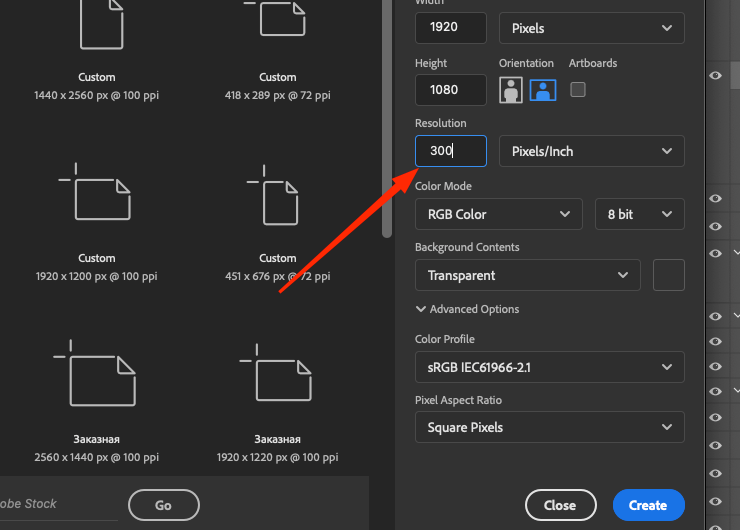
- Fono spalvą pasirinkite juodą, nes tamsiame fone neoninio švytėjimo efektas atrodys tikroviškiausiai ir išraiškingiausiai.
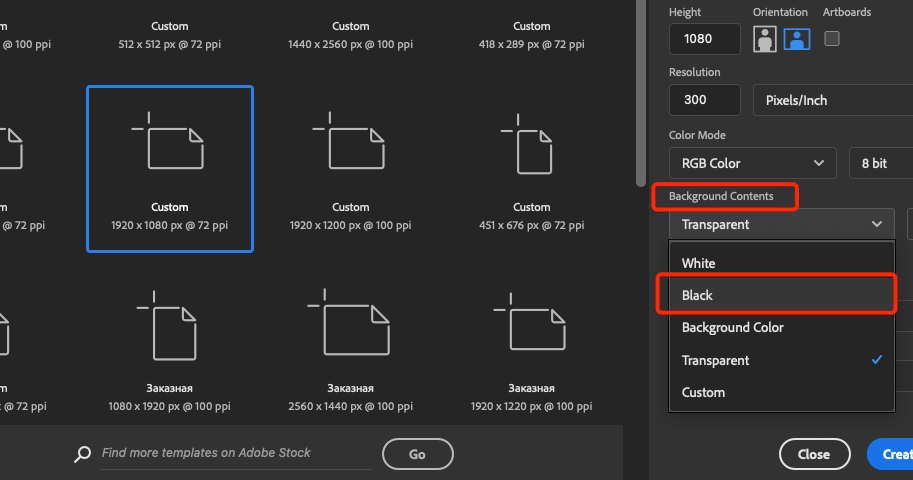
2 veiksmas: teksto arba objekto pridėjimas
Dabar, kai turime paruoštą drobę, galime pereiti prie paties švytinčio objekto kūrimo. Šiuo atveju naudosime tekstūrą, tačiau tą patį efektą galima taikyti bet kokioms kitoms figūroms ar logotipams.
- Įrankių juostoje pasirinkite teksto įrankį (T) ir spustelėkite ant drobės, kad sukurtumėte teksto langelį.
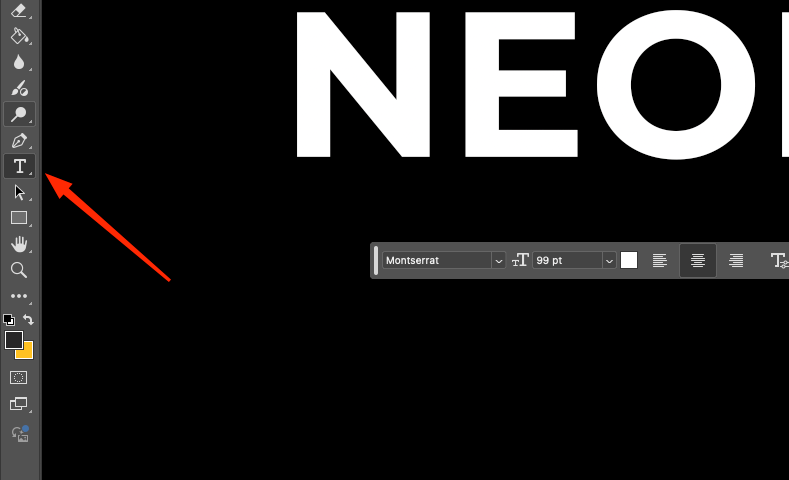
- Parašykite žodį, pavyzdžiui, "NEON". Tai geriausiai tinka demonstruojant neono efektą.
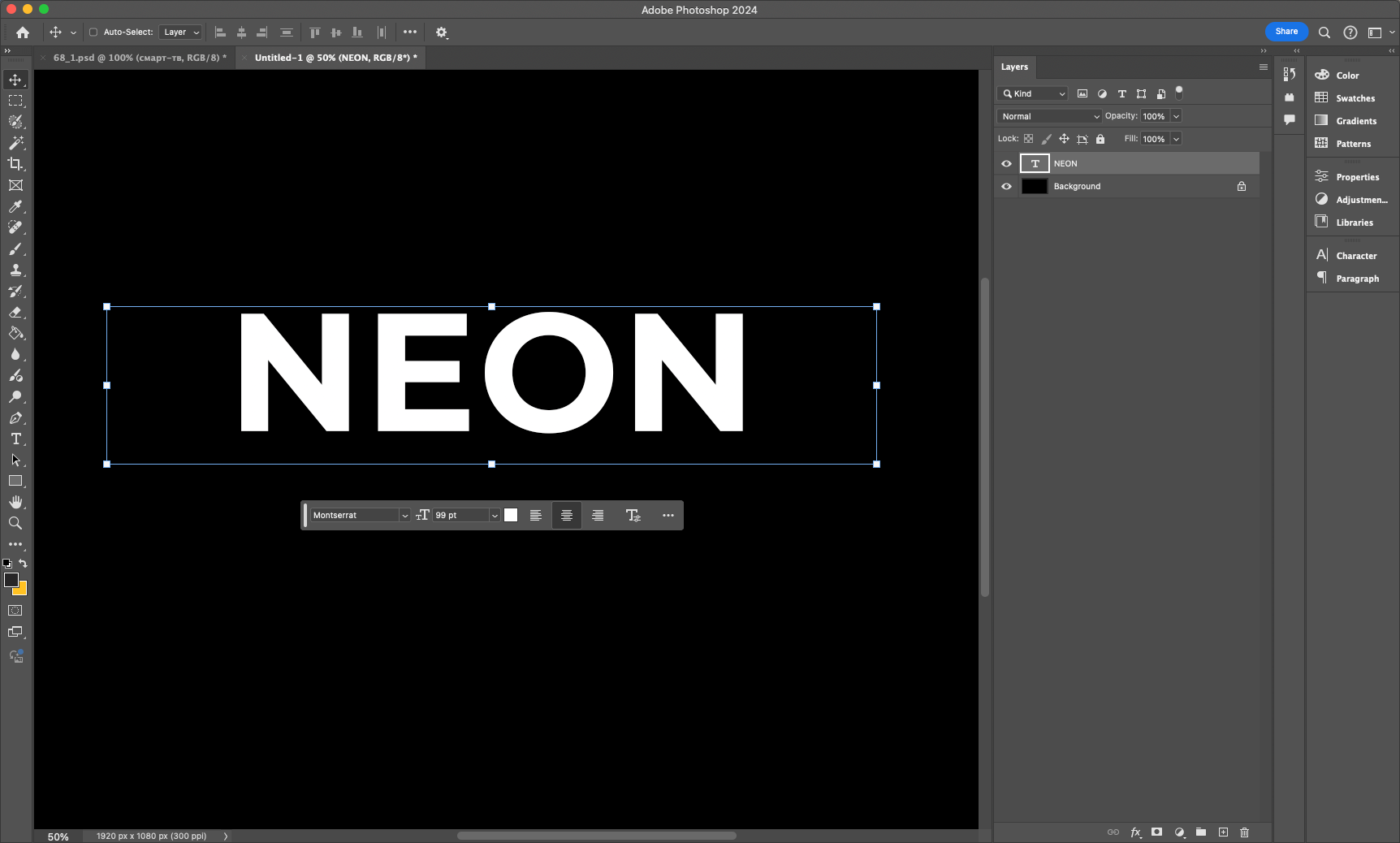
- Nustatykite paryškintą beserifį šriftą, pavyzdžiui, "Montserrat Bold", kad švytėjimas atrodytų aiškesnis ir ryškesnis.
- Naudodami įrankį "Move tool" (V) centruokite tekstą drobėje.
Taip pat skaitykite: Kaip "Adobe Photoshop" programoje nupiešti apskritimą
3 žingsnis: pagrindinio švytėjimo kūrimas
Dabar pridėsime pagrindinius švytėjimo efektus naudodami sluoksnių stilius. Tai vienas patogiausių būdų dirbti su neoniniais efektais, nes leidžia lanksčiai valdyti švytėjimo nustatymus.
- Dukart spustelėkite teksto sluoksnį, kad atidarytumėte "Layer Style" (sluoksnio stilius).
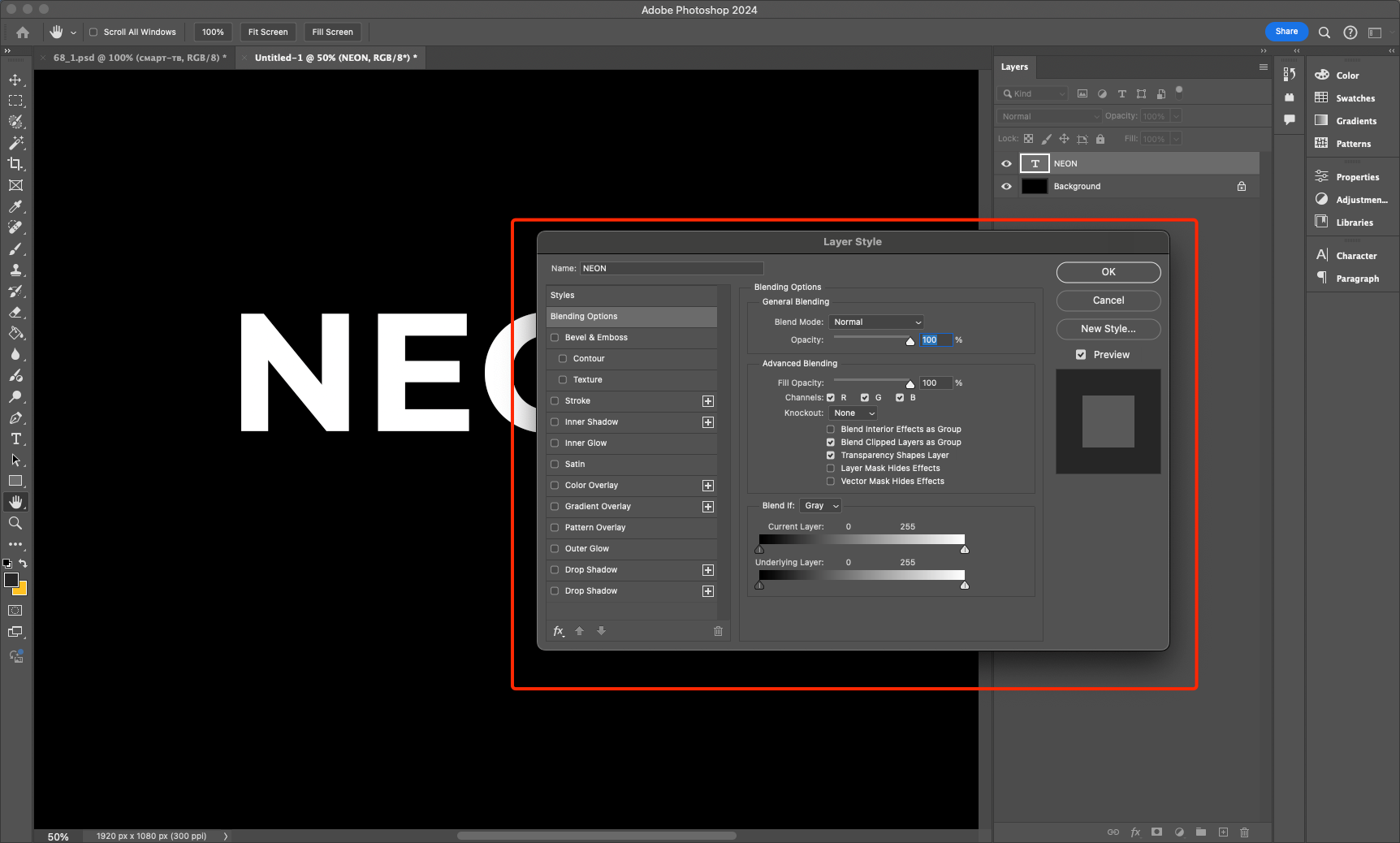
- Eikite į "Išorinis švytėjimas" ir nustatykite:
- Maišymo režimas: "Ekranas"
- Spalva: ryškiai mėlyna (#00FFFFFF) arba kita pasirinkta spalva
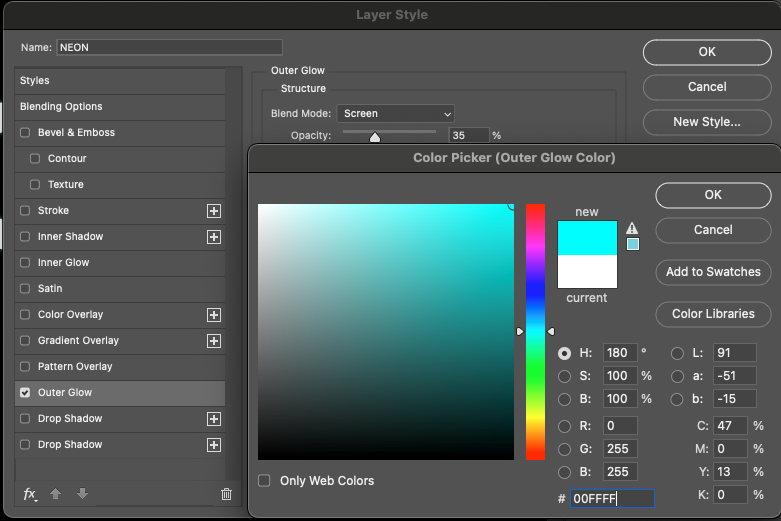
- Neskaidrumas: 75%
- Sklaida: 5%
- Dydis: 40px
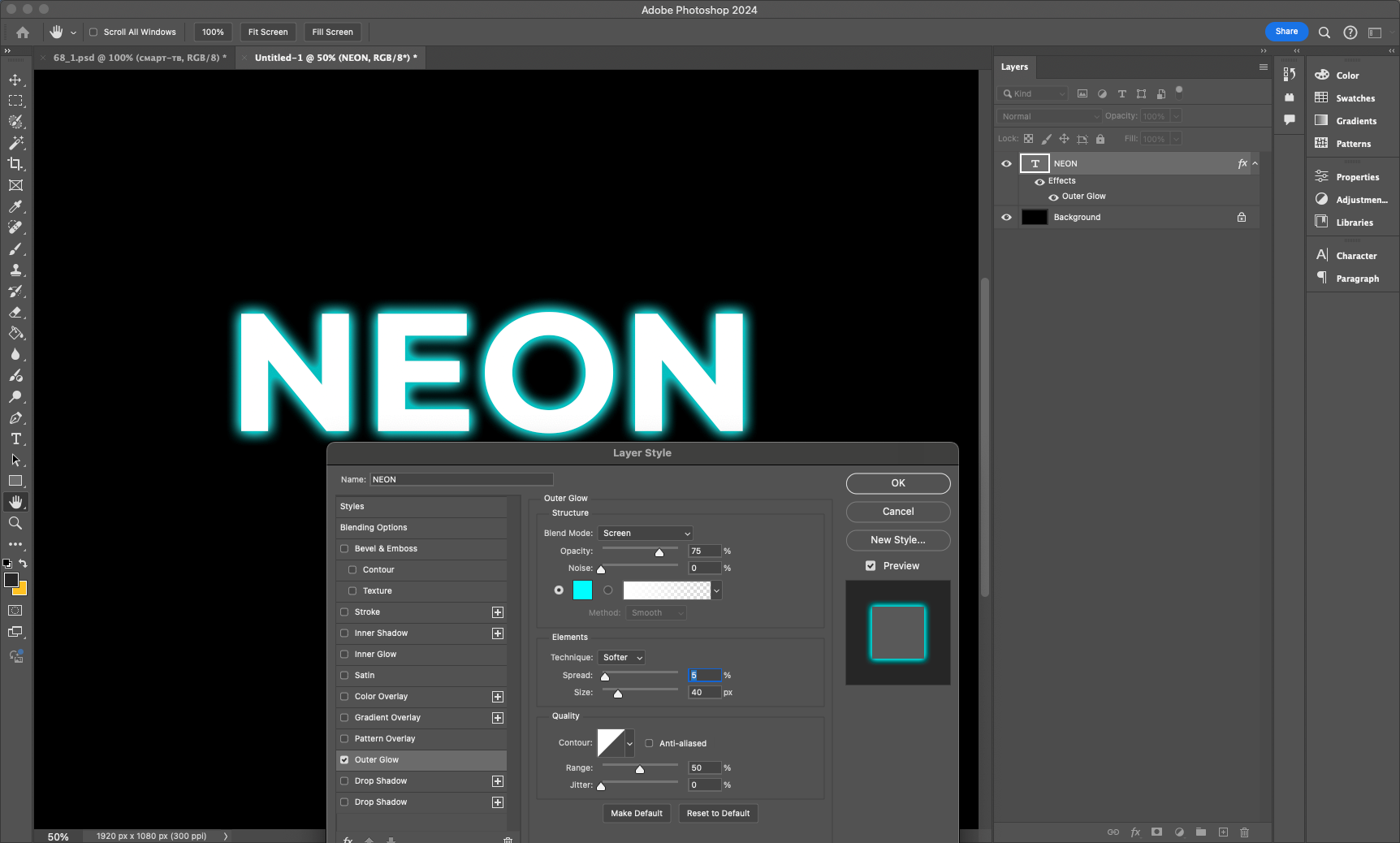
3. Įjunkite "Vidinį švytėjimą", kuris suteiks tekstui papildomos apimties:
- Režimas: "Ekranas"
- Spalva: Šiek tiek šviesesnė už pagrindinį švytėjimą
- Neskaidrumas: 50%
- Dydis: 10px
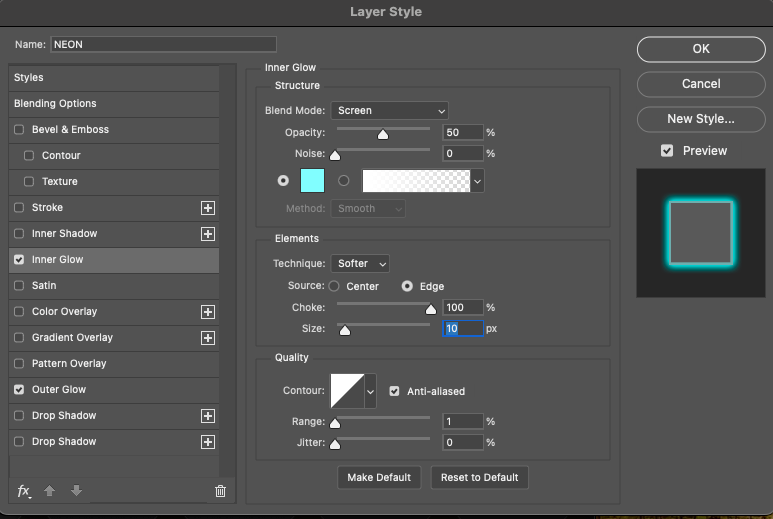
4. Pridėkite 5 px storio kontūrą ir švytėjimo spalvą, kad suteiktumėte papildomo gylio.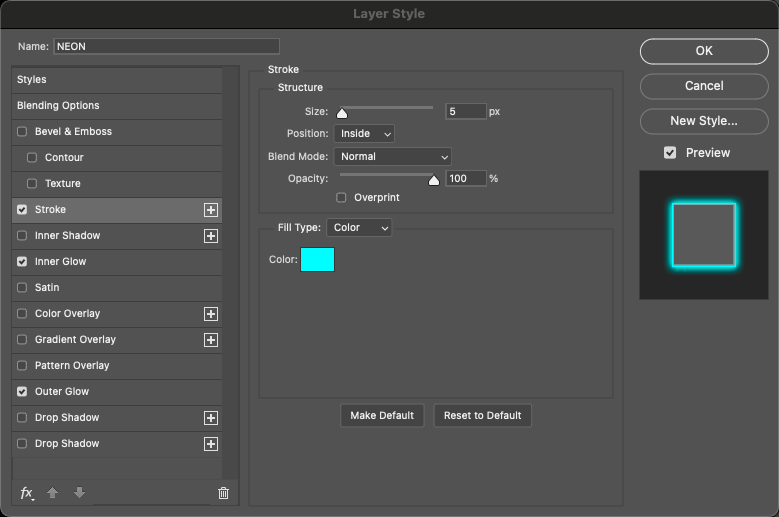
4 veiksmas: švelnaus efekto išsklaidymas
Kad švytėjimas atrodytų natūraliau, pridėkime papildomą išsklaidytos šviesos sluoksnį ir sukurkime išsklaidytos šviesos efektą.
- Dubliuokite sluoksnį su tekstu (Ctrl + J).
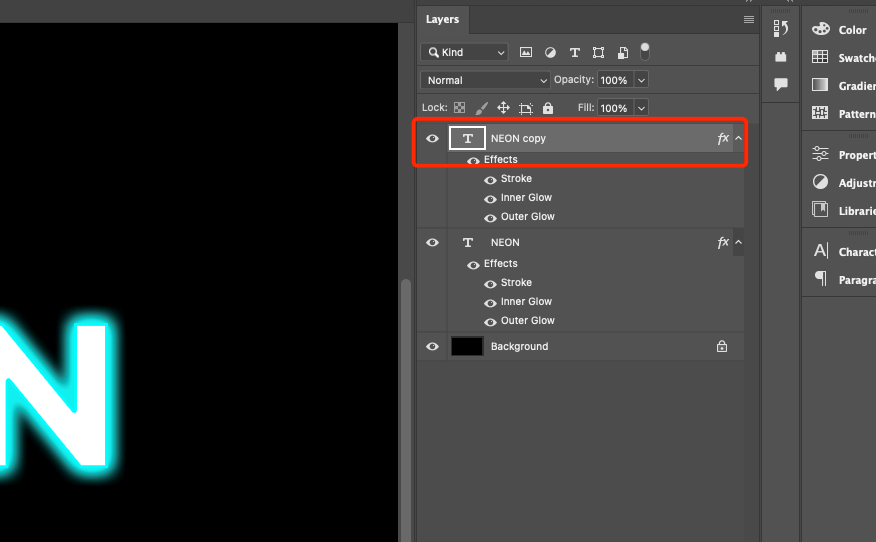
- Eikite į Filtras → Trinti → Gauso trinti.
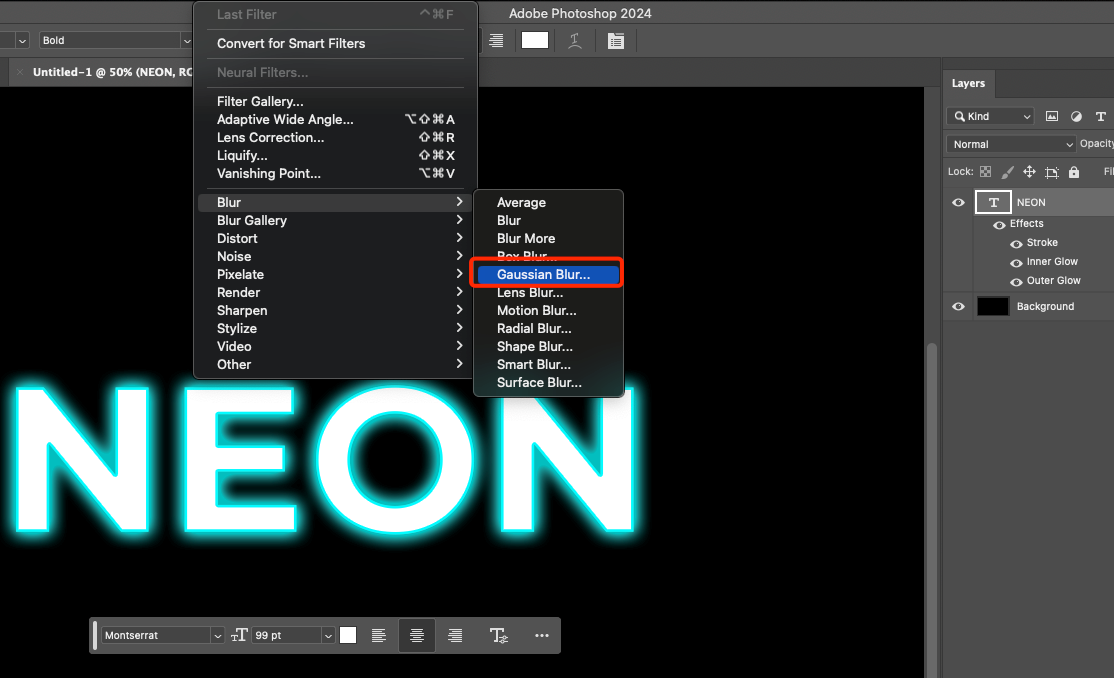
- Nustatykite 20-30 pikselių suliejimo spindulį. Kuo didesnis spindulys, tuo labiau išsklaidytas bus švytėjimas.
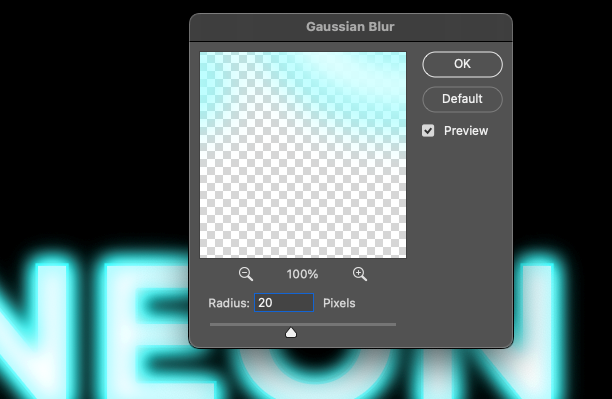
- Perkelkite neryškųjį sluoksnį po pagrindiniu sluoksniu taip, kad jis sukurtų švelnios šviesos aureolės efektą.
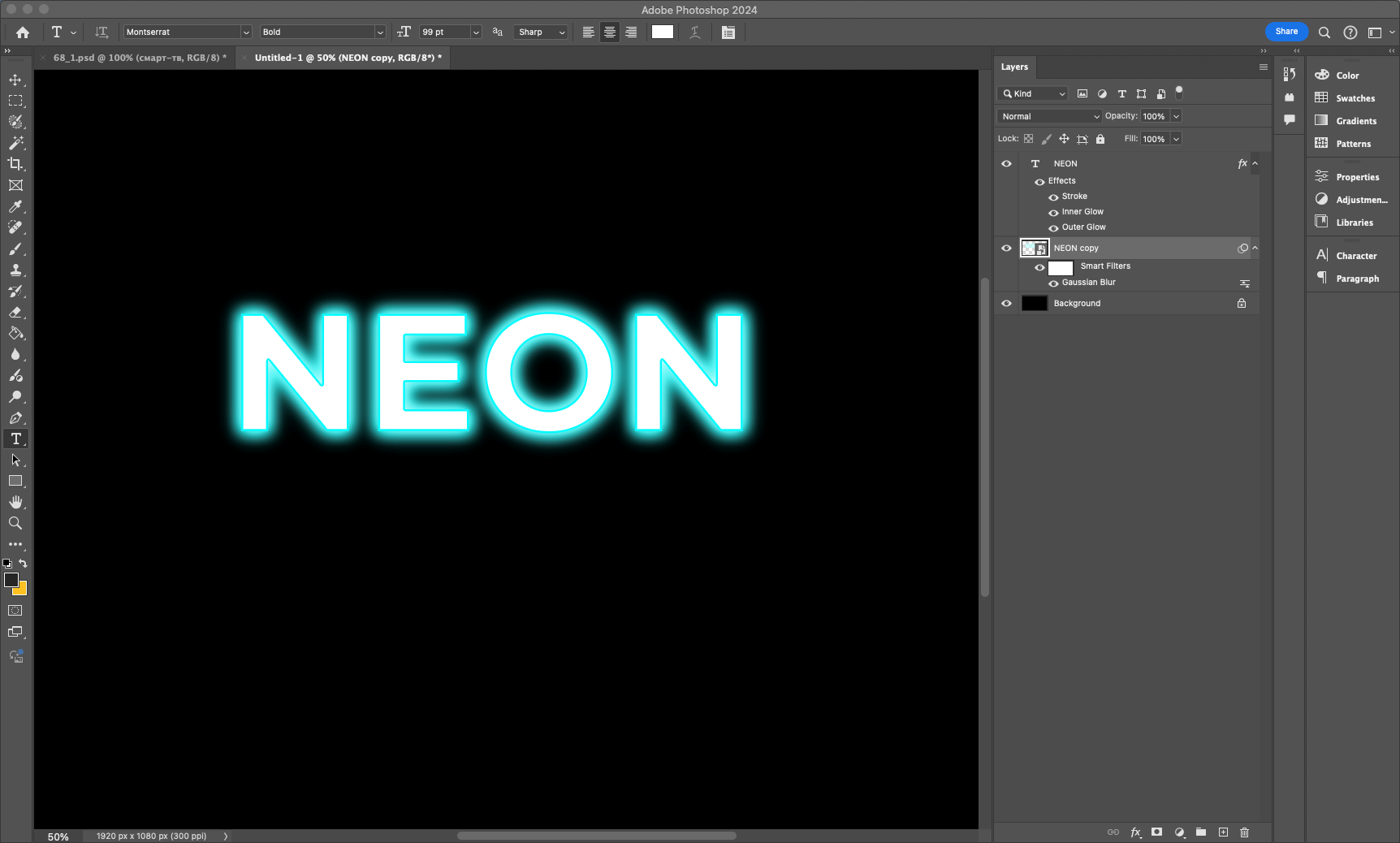
5 veiksmas: pridėkite atspindį
Kad efektas būtų stilingesnis, pridėkime atspindį. Jis suteiks vaizdui papildomos apimties ir gylio.
- Dubliuokite sluoksnį su tekstu (Ctrl + J).
- Eikite į Redaguoti → Transformuoti → Vertikalus atspindys.
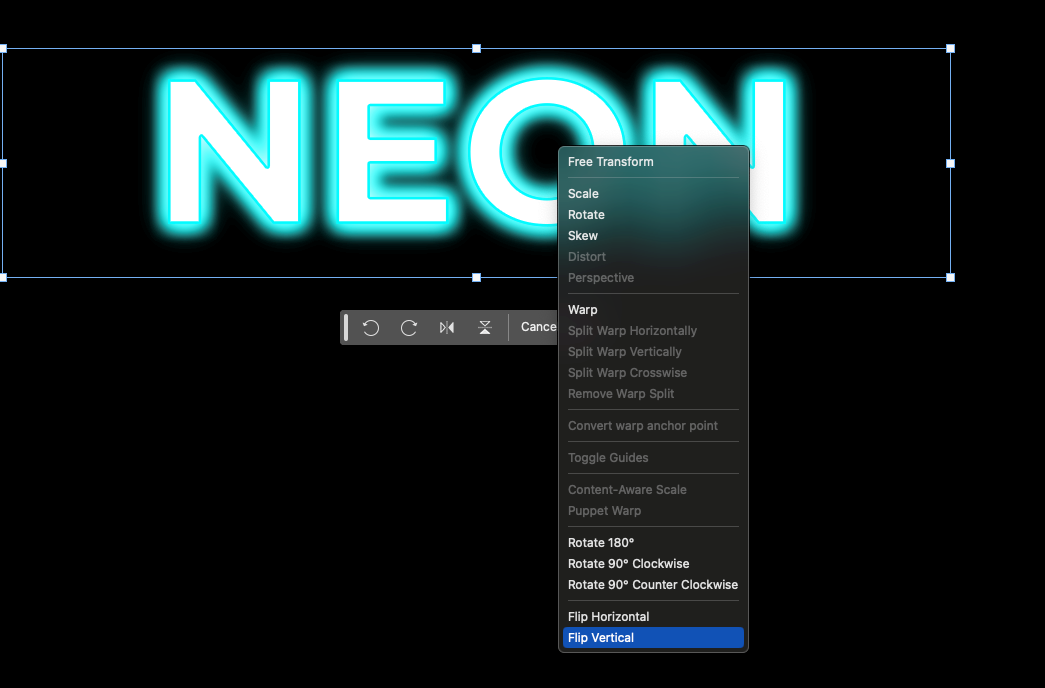
- Perkelkite šį sluoksnį žemyn, kad jis atrodytų kaip originalaus teksto atspindys.
- Sumažinkite atspindžio nepermatomumą iki 40%, kad jis neatrodytų pernelyg ryškus.
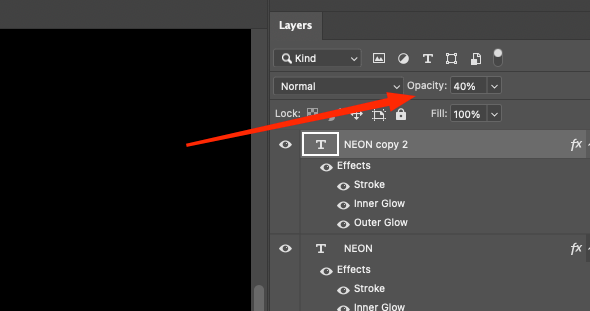
- Taikykite filtrą → Blur → Gauso drumstumas, kurio spindulys 10 px, kad efektas būtų tikroviškas.
6 veiksmas: galutinis koregavimas
Paskutiniame žingsnyje pridėkime nedidelius koregavimus, kad pagerintume bendrą efekto įspūdį.
1. Sukurkite naują sluoksnį (Ctrl + Shift + N).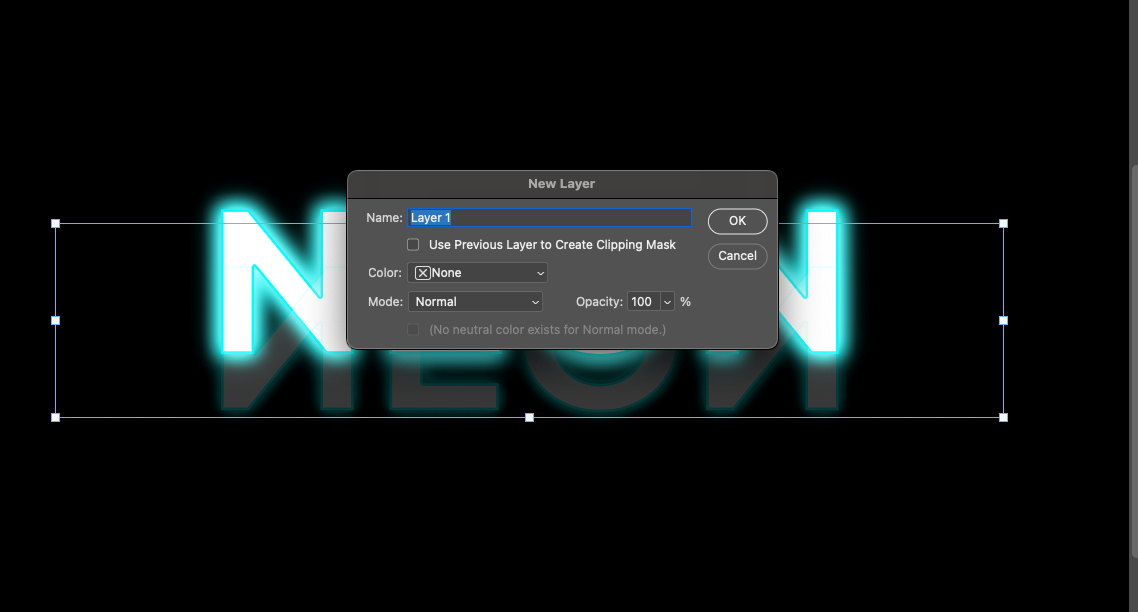 2. Pasirinkite minkštą teptuką (B), nustatykite švytėjimo spalvą ir švelniai apveskite teksto kraštus.
2. Pasirinkite minkštą teptuką (B), nustatykite švytėjimo spalvą ir švelniai apveskite teksto kraštus.
3. Pakeiskite šio sluoksnio maišymo režimą į "Ekranas", kad švytėjimas atrodytų natūralus.
4. Jei reikia, sumažinkite sluoksnio nepermatomumą iki 50%, kad efektas būtų švelnesnis.
Taip pat skaitykite: Kaip dirbti su koregavimo sluoksniais programoje "Adobe Photoshop
Išvada
Sveikiname! Dabar turite visavertį tikrovišką neoninį tekstą su švelniu švytėjimu ir atspindžiais. Šį metodą galima taikyti bet kokiam objektui - tekstui, logotipui ar figūroms, todėl jis yra universalus dizainerių įrankis.
Neono efektas populiarus plakatų, interneto svetainių, reklaminių skydelių ir net socialinės žiniasklaidos dizaino srityse. Naudodami "Photoshop" galite įgyvendinti kūrybiškiausias idėjas, eksperimentuoti su spalvomis, švytėjimo intensyvumu ir įvairiais dizaino stiliais. Kuo daugiau praktikuositės, tuo geriau seksis, todėl drąsiai bandykite įvairius variantus ir kurkite įspūdingus darbus!